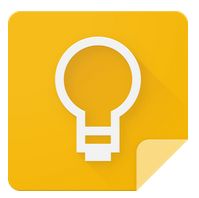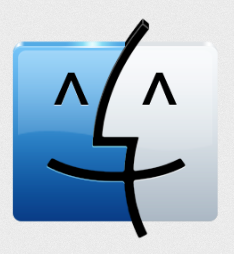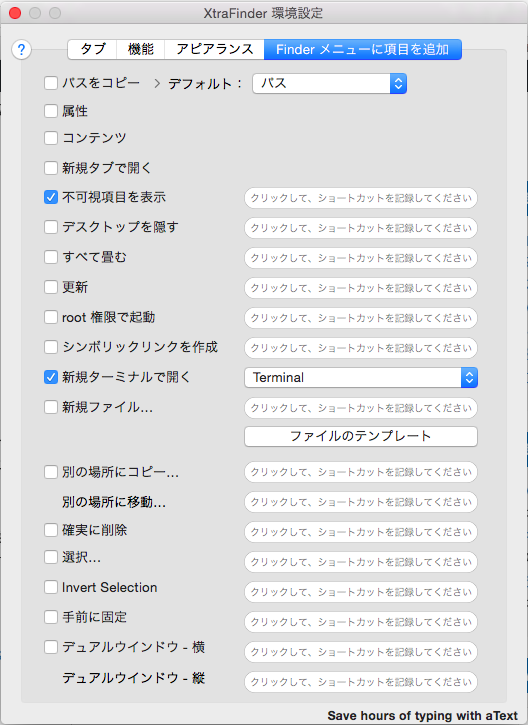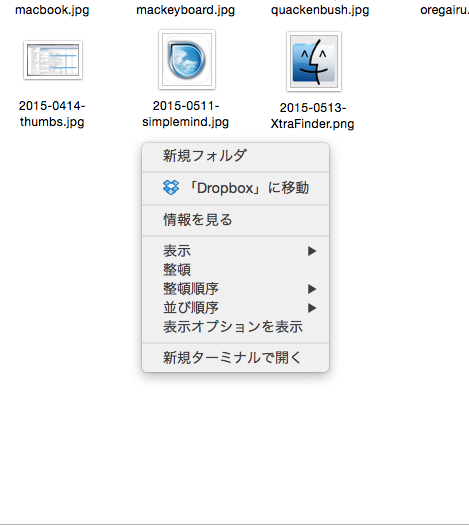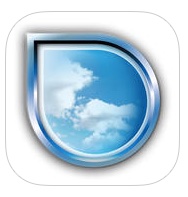何年前だろう・・・数年に前に購入したが、あんまり利用頻度の高くなかった Acer製 Aspire 5750 をWin10へ無償アップグレードしてみた。
スペック的には
CPU:Inetl i5-2410M 2.3GHz
MEM:4GB DDR3
VGA:Intel HD Graphics 3000
HDD:640GB
とあまり高くない。
インストール作業自体は、一度更新プログラムが一向に進まない状況に陥ったが、ディスククリーンナップを行うことでその後はすんなり通った。
操作感覚自体はWindows7時と比べて多少もっさりしてるかな?といった程度。
デフォルトブラウザのEdgeも使ってみたがふつーにブラウジングする分には可もなく不可もなく。
OneNoteとの連携はとてもスムーズなので、OneNoteを活用してる方にはとても良いんじゃないかな。と。
ただ、ブログ用とかでリンクの取得&成型のようなツールがまだ無いので、周辺のサポートツールが揃ってこないと未知数な部分があり。
ブラウザもそうだが、OSレベルについても今後のサポートツール次第の部分があり。
特にキーボード関連で個人的な趣向によりCtrlキーとCapsキーを入れかえて利用しており、Win7まではサポートツールで利用できたが、アップブレードでは引き継ぎはできなかった模様。
探してみればWindows10 でも動作するキー入れかえソフトがあるかもしれないけれど。
(KeySwap というソフトでできるみたい。 Windows10でCtrlとCapslock入替: asyuu@forest )
メニュー関連は大きく変わってきているので慣れが必要ではあるが、結局は「慣れ」なんですよね。
ファーストインプレッションとしてはWin8の時ほど「訳わかんねー??」てことが無かったので良い印象はあります。
部屋の片隅に放置してあるXPの端末にWin10を入れようかとも検討したのだが、1万2万かけて古い端末にインストールして、果たして使う用途があるのか?
と問われると答えようが無いので、XPの端末に入れるのは止めることにした。